Steam é a plataforma de jogos mais popular para desktop, mas muitos usuários relataram que o navegador Steam não está funcionando para eles.
Isso pode ser um problema e impedi-lo de navegar na loja Steam, mas você pode consertar isso usando uma de nossas soluções.
O que eu faço se o navegador Steam não funcionar?
1. Acesse o Steam de um navegador alternativo
Todos os recursos disponíveis no navegador Steam podem ser acessados no site do Steam. Você pode usar qualquer navegador para essa finalidade, mas para obter os melhores resultados, recomendamos usar Opera GX.
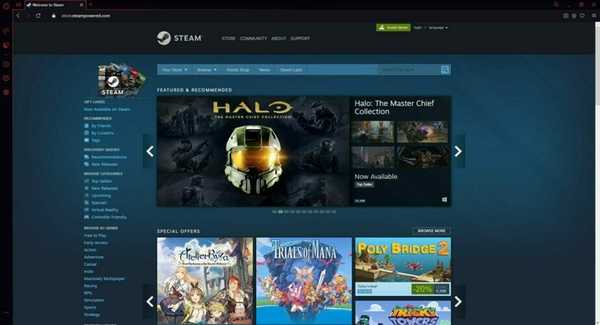
Criado especialmente para gamers, o navegador tem seu próprio bloqueador de anúncios que irá bloquear anúncios e scripts de rastreamento e fazer as páginas carregarem mais rápido. Para uma camada extra de proteção, há uma VPN gratuita com largura de banda ilimitada.
O GX Control permite definir limites sobre a quantidade de RAM, CPU e uso de rede que seu navegador ocupa.
Desta forma, você permite que o navegador distribua os recursos do seu sistema de maneira uniforme, para que você não precise fechar nenhum processo enquanto joga um jogo com muitos recursos.
E com certeza você achará o GX Corner extremamente útil para ficar em contato com a comunidade de jogos e ficar de olho em todas as novidades e atualizações da indústria.

Opera GX
Se você é um jogador ávido, a Opera criou este navegador especialmente para você. Experimente e envolva-se no processo de desenvolvimento! Livre Visite o site2. Reinicie o Steam ou pare de usar o cliente Beta
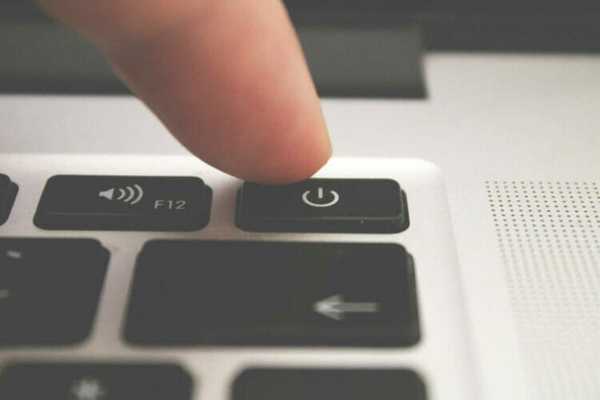
- Feche o Steam quando o problema aparecer.
- Inicie novamente e verifique se o problema ainda persiste.
Os usuários relataram que este problema aparece apenas no cliente Steam Beta, então você pode querer mudar para o cliente normal para evitar este problema.
3. Remova o cache HTML
- Abra o File Explorer e navegue até:
C: \ Users \ your_username \ AppData \ Local \ Steam \ htmlcache
- Nota: Vamos para Visão guia em Explorador de arquivos e verificar Itens escondidos se você não consegue encontrar o Dados do aplicativo diretório.

- Exclua o conteúdo do htmlcache pasta.
- Agora pressione Tecla Windows + R e execute o Steam: // flushconfig comando.
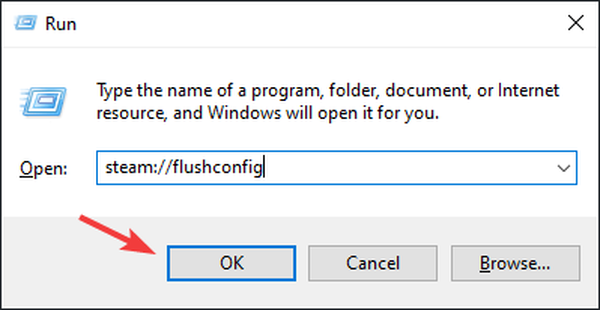
Você também pode excluir o cache do navegador diretamente do cliente Steam, fazendo o seguinte:
- Vamos para Vapor, então Configurações.
- Navegar para Navegador da web e selecione Excluir cache do navegador da web.
- Agora reinicie o Steam.
Depois de fazer isso, verifique se o problema ainda existe.
4. Desative o recurso DirectWrite
- Abra o Steam.
- Vamos para Vapor, então Configurações, e escolher Interface.
- Agora desabilite DirectWrite e pressione OK.
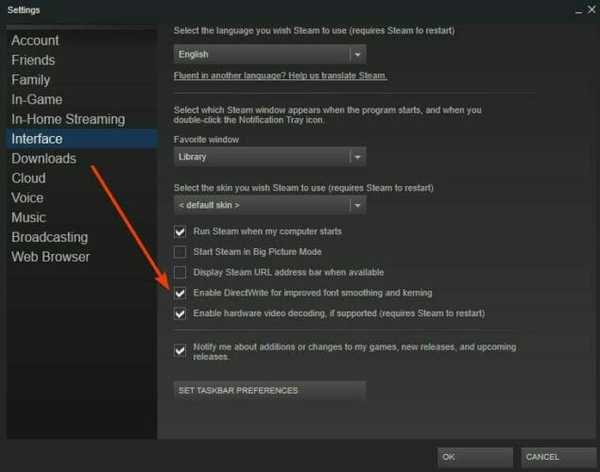
- Reinicie o Steam e verifique se o problema foi resolvido.
5. Use o parâmetro -no-cef-sandbox
- Localize o atalho do Steam, clique com o botão direito e escolha Propriedades.
- No Alvo campo adicione o seguinte após as aspas:
-no-cef-sandbox
- Agora clique em Aplique e Está bem.
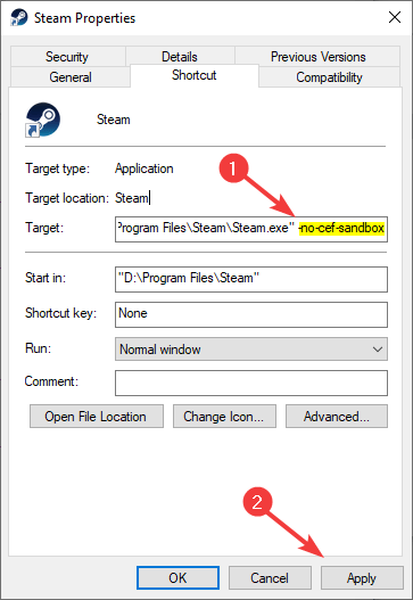
Inicie o Steam e verifique se o problema foi resolvido.
O navegador Steam é um componente crucial do Steam, mas se o navegador não estiver funcionando, experimente todas as nossas soluções.
Se você já usou outra solução que funcionou, compartilhe conosco nos comentários e daremos uma olhada.
FAQ: Saiba mais sobre o Steam
- Como eu abro o navegador Steam?
Para abrir o navegador Steam, basta pressionar Shift + Tab enquanto estiver no Steam. Agora selecione o Navegador da web opção.
- O Steam é um navegador??
O Steam é uma plataforma de jogos, mas tem seu próprio navegador que é usado para compras online.
- Em que é baseado o navegador Steam?
O navegador Steam é baseado no motor Chromium. É o mesmo mecanismo que executa o Chrome e muitos outros navegadores da web.
- Qual navegador a sobreposição do Steam usa?
O Steam Overlay usa seu próprio navegador Steam. O navegador em si roda no motor Chromium.
- vapor
- Guias Steam
 Friendoffriends
Friendoffriends


![Microsoft lança o Windows 8.1 Enterprise Preview [download]](https://friend-of-friends.com/storage/img/images/microsoft-rolls-out-windows-81-enterprise-preview-[download].jpg)
![Desconto do Windows 8 Pro, atualização do Windows XP e 15% de desconto [usuários comerciais]](https://friend-of-friends.com/storage/img/images/windows-8-pro-discount-upgrade-from-windows-xp-and-get-15-off-[business-users]_2.jpg)